3 ซอฟต์แวร์ OCR ฟรีที่ดีที่สุด
เผยแพร่แล้ว: 2022-05-07ซอฟต์แวร์ OCR ช่วยแปลงเอกสารที่ไม่สามารถแก้ไขได้เป็นไฟล์ที่แก้ไขได้และค้นหาได้
ซอฟต์แวร์การรู้จำอักขระด้วยแสง หรือที่เรียกกันทั่วไปว่าซอฟต์แวร์ OCR เป็นผู้กอบกู้สำหรับผู้ที่มักพบว่าตัวเองจมอยู่กับกระดาษหรือเอกสารดิจิทัลจำนวนมากเพื่อเก็บข้อมูลทางธุรกิจที่เกี่ยวข้อง บุคคลที่ทำงานด้านการบัญชี ทรัพยากรบุคคล (HR) หรือทีมป้อนข้อมูลจะได้รับประโยชน์อย่างมากจากการใช้เครื่องมือนี้
ซอฟต์แวร์ OCR ช่วยแปลงเอกสารที่ไม่สามารถแก้ไขได้ รวมถึงแบบฟอร์มกระดาษ ไฟล์ PDF และรูปภาพ เป็นไฟล์ที่แก้ไขและค้นหาได้ โดยจะสแกนข้อความในเอกสาร ประมวลผล และแปลงเป็นรูปแบบไฟล์ที่แก้ไขได้ เช่น Word, Excel หรือข้อความธรรมดา
อย่างไรก็ตาม หากคุณกังวลว่าการลงทุนในโซลูชัน OCR นั้นเหมาะกับคุณหรือไม่ ให้เริ่มใช้เครื่องมือ OCR ฟรีก่อน จะช่วยให้คุณประเมินประโยชน์ของซอฟต์แวร์ก่อนตัดสินใจซื้อผลิตภัณฑ์ที่มีคุณสมบัติครบถ้วน
บทความนี้เน้นถึงโซลูชันซอฟต์แวร์ OCR ฟรีที่ดีที่สุดสามตัว (เรียงตามตัวอักษร) ตามการให้คะแนนและความเห็นของผู้ใช้ (อ่านวิธีที่เราเลือกผลิตภัณฑ์เหล่านี้)
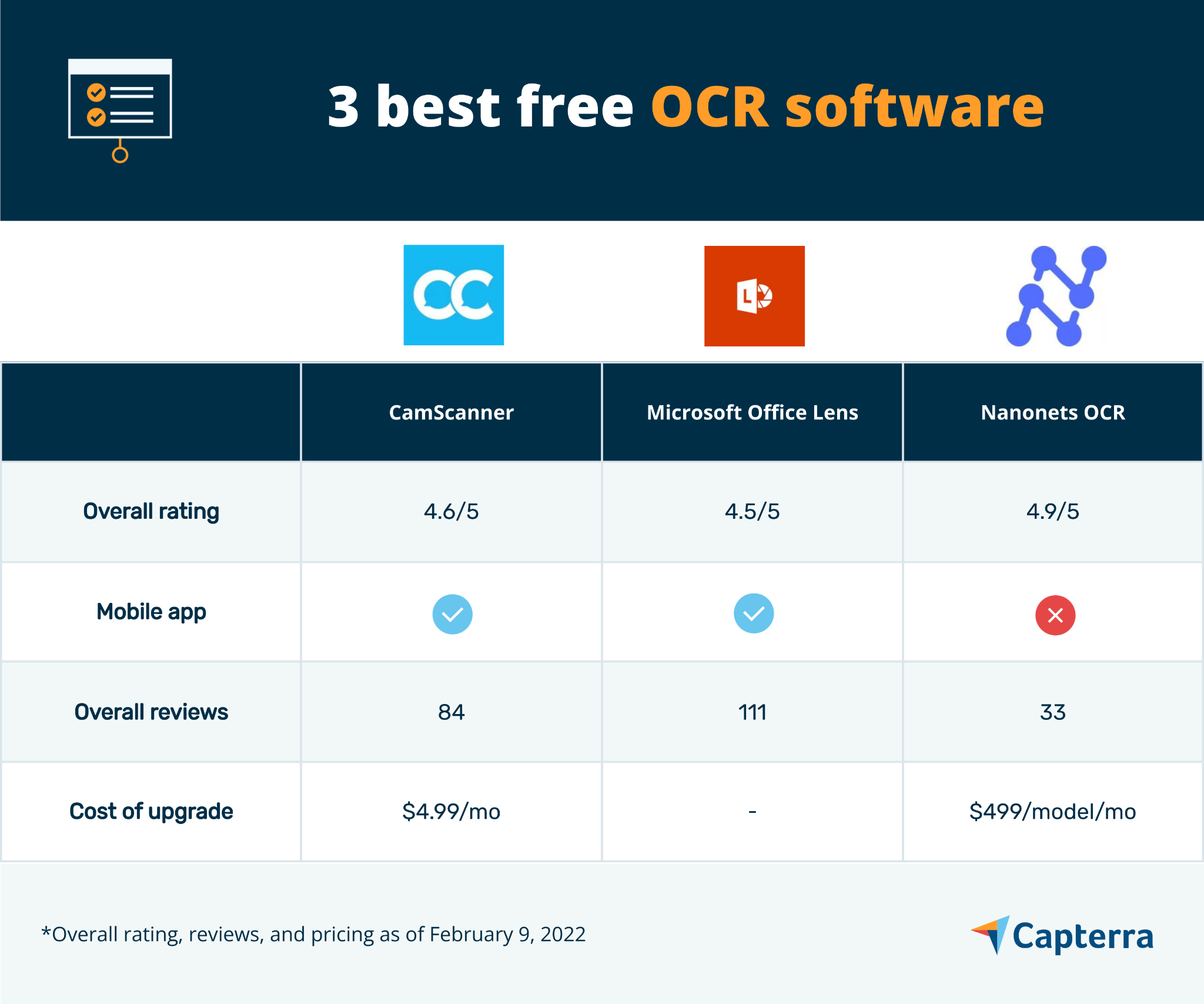
CamScanner: ใช้การเพิ่มประสิทธิภาพอัตโนมัติเพื่อปรับปรุงความสามารถในการอ่าน
CamScanner คือซอฟต์แวร์การรู้จำอักขระด้วยแสง (OCR) ที่ช่วยให้ธุรกิจสแกน แก้ไข จัดเก็บ และแชร์ไฟล์ PDF รูปภาพ และไฟล์ข้อความ เครื่องมือ OCR ระบุและแยกข้อความจากรูปภาพเพื่อแก้ไขและแบ่งปัน ช่วยในการรวม แยก และบีบอัดไฟล์ PDF รวมทั้งเพิ่มลายเซ็น ลายน้ำ และคำอธิบายประกอบตามความต้องการ
คุณสมบัติการครอบตัดอัจฉริยะและการเพิ่มประสิทธิภาพอัตโนมัติของ CamScanner ช่วยในการปรับปรุงความสามารถในการอ่านโดยการปรับปรุงคุณภาพของไฟล์ข้อความและรูปภาพในเอกสารที่สแกน เอกสารเหล่านี้สามารถแชร์ผ่านอีเมลและช่องทางโซเชียลมีเดียต่างๆ นอกจากนี้ยังมีคุณลักษณะการค้นหาอย่างรวดเร็วซึ่งคุณสามารถใช้แท็กและคำหลักเพื่อค้นหาเอกสารเฉพาะได้
เทคโนโลยีการจดจำ OCR ของ CamScanner ช่วยแปลงรูปภาพเป็นข้อความที่แก้ไขได้ในหลายภาษา รวมถึงภาษาอังกฤษ เกาหลี ญี่ปุ่น และจีน
CamScanner ให้การสนับสนุนลูกค้าผ่านอีเมลและโทรศัพท์ เครื่องมือ OCR นี้มีแอปบนอุปกรณ์เคลื่อนที่สำหรับทั้งอุปกรณ์ Android และ iOS

ฟีเจอร์หลัก:
- แปลงเป็น PDF
- รองรับหลายภาษา
- การประมวลผลภาพล่วงหน้า
- แก้ไขข้อความ
$4.99 ต่อเดือน
ภาพหน้าจอ:
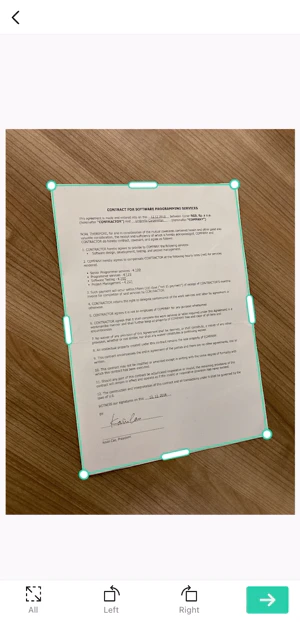
Microsoft Office Lens: รองรับหลายภาษา
Microsoft Office Lens เป็นซอฟต์แวร์ OCR ที่ออกแบบมาเพื่อช่วยให้ธุรกิจสแกนและรวบรวมข้อมูลจากรูปภาพ เอกสาร PDF นามบัตร บันทึกที่เขียนด้วยลายมือ และไวท์บอร์ด รวมถึงประเภทข้อมูลอื่นๆ ธุรกิจต่างๆ สามารถใช้ Microsoft Office Lens เพื่อแปลงข้อความที่พิมพ์หรือเขียนเป็นดิจิทัล ช่วยเพิ่มการรับส่งข้อมูลระหว่างแพลตฟอร์ม
Microsoft Office Lens ช่วยให้ธุรกิจสามารถแปลงรูปภาพเป็น OCR PDF, เอกสาร Microsoft Word ตลอดจนไฟล์ PowerPoint และจัดเก็บไว้ในเซิร์ฟเวอร์ภายในหรือบนคลาวด์ นอกจากนี้ยังช่วยให้นักเรียนสแกนแหล่งข้อมูลการสอน เช่น เอกสารประกอบคำบรรยายในชั้นเรียนและบันทึกย่อ และบันทึกไว้ใน OneNote หรือ OneDrive
ทีมขายสามารถใช้เทคโนโลยี OCR นี้เพื่อจับภาพผู้ติดต่อในเครือข่ายโดยการสแกนนามบัตรในหลายภาษา รวมถึงอังกฤษ สเปน เยอรมัน และจีน รายละเอียดผู้ติดต่อที่บันทึกไว้จะถูกเก็บไว้ในรายชื่อผู้ติดต่อเช่นเดียวกับ OneNote เมื่อใช้คุณสมบัติการค้นหา ผู้ใช้สามารถจดจำข้อความที่พิมพ์และนำทางไปยังเนื้อหาได้โดยอัตโนมัติ
Microsoft Office Lens ให้การสนับสนุนลูกค้าผ่านอีเมลและโทรศัพท์ เครื่องมือ OCR บนเว็บนี้มีฐานความรู้และแอพมือถือสำหรับ Android รวมถึงอุปกรณ์ iOS
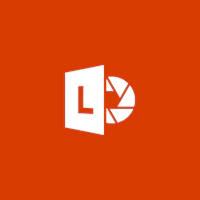
ฟีเจอร์หลัก:
- แปลงเป็น PDF
- การประมวลผลภาพล่วงหน้า
- แก้ไขข้อความ
- สแกนบัตรประชาชน
- รองรับหลายภาษา
ติดต่อผู้จำหน่าย
ภาพหน้าจอ:
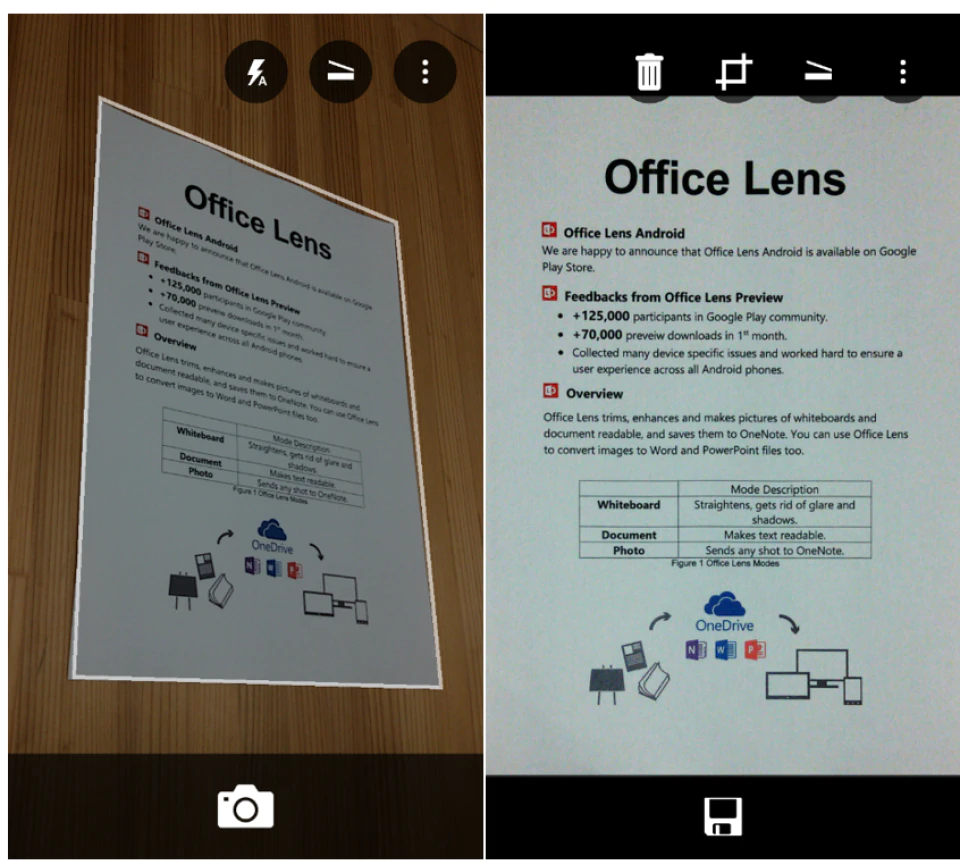
Nanonets OCR: แปลงเอกสารเป็นดิจิทัลด้วยการเรียนรู้เชิงลึก
ซอฟต์แวร์ Nanonets OCR ใช้ความสามารถในการเรียนรู้เชิงลึกเพื่อแปลงเอกสารให้เป็นดิจิทัล เช่น ใบเสร็จ ใบแจ้งหนี้ เมนูอาหาร และการอ่านมิเตอร์ และอื่นๆ ซอฟต์แวร์นี้ใช้ AI ในการบันทึกข้อมูลและดึงข้อความจากเอกสารต่างๆ ทำให้งานการป้อนข้อมูลด้วยตนเองเป็นแบบอัตโนมัติ คุณลักษณะ OCR ของ Nanonets มีกรณีการใช้งานที่แตกต่างกัน ตัวอย่างเช่น ช่วยแยกการอ่านค่ามิเตอร์ไฟฟ้าจากมาตรวัดระยะทาง และแปลงเมนูอาหารเป็นข้อมูลที่มีโครงสร้างพร้อมราคา
ธุรกิจต่างๆ สามารถใช้ Nanonets OCR เพื่อแปลงข้อมูลที่ไม่มีการรวบรวมเป็นข้อมูลที่มีโครงสร้างโดยการสร้างและเพิ่มหมวดหมู่ข้อความสำหรับการตรวจจับ อัปโหลดรูปภาพจากแต่ละหมวดหมู่ ใส่คำอธิบายประกอบรูปภาพ และสร้างแบบจำลองการฝึกอบรม
Nanonets OCR ให้การสนับสนุนลูกค้าผ่านอีเมล คำถามที่พบบ่อย โทรศัพท์ และแชท เป็นเครื่องมือบนเว็บและช่วยเชื่อมต่อแพลตฟอร์มต่างๆ เช่น อีเมล Google Drive กับ Application Programming Interface (API) เพื่อให้เข้าถึงข้อมูลได้ง่าย
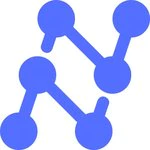
ฟีเจอร์หลัก:
- การประมวลผลแบทช์
- การจัดทำดัชนี
- หลายรูปแบบเอาต์พุต
- แก้ไขข้อความ
- การประมวลผลภาพล่วงหน้า
- สแกนบัตรประชาชน
$499 ต่อรุ่น ต่อเดือน
ภาพหน้าจอ:
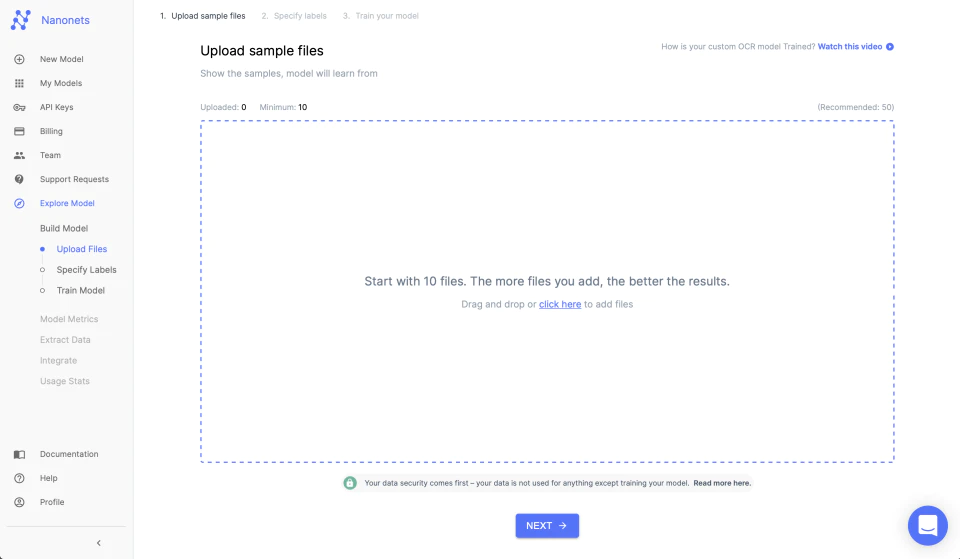
วิธีเลือกซอฟต์แวร์ OCR ฟรีที่เหมาะสม
เมื่อเลือกซอฟต์แวร์ OCR ที่ดีที่สุด ตรวจสอบให้แน่ใจว่าคุณได้ซอฟต์แวร์ที่มีคุณสมบัติที่เหมาะกับคุณ ต่อไปนี้คือสิ่งที่ควรพิจารณาก่อนตัดสินใจซื้อ:
- ตรวจสอบว่าซอฟต์แวร์รองรับไฟล์หลายรูปแบบหรือไม่ เลือกโซลูชัน OCR ที่รองรับรูปแบบไฟล์ต่างๆ ที่ธุรกิจของคุณใช้งาน ไม่ว่าจะเป็น JPG, JPEG, TIFF, PNG, PDF, Microsoft Office หรือชุดค่าผสมใดๆ ตรวจสอบให้แน่ใจว่าซอฟต์แวร์ที่คุณวางแผนจะซื้อรองรับซอฟต์แวร์ทั้งหมด
- ประเมินความต้องการทางธุรกิจของคุณ ระบุสิ่งที่ธุรกิจของคุณต้องการและเครื่องมือที่มีคุณลักษณะที่เกี่ยวข้อง หากคุณต้องการประมวลผลไฟล์ในจำนวนจำกัด ให้เลือกเครื่องมือที่มีซอฟต์แวร์เวอร์ชันพื้นฐานที่สอดคล้องกับงบประมาณของคุณ อย่างไรก็ตาม หากธุรกิจของคุณต้องการเครื่องมือ OCR ที่มีคุณสมบัติระดับพรีเมียม เช่น รองรับรูปแบบและภาษาที่หลากหลาย การตรวจจับลายมือ และการประมวลผลเอกสารหลายชุดพร้อมกัน คุณจะต้องเลือกเครื่องมือที่มีระดับสูงกว่า
- ค้นหาการสนับสนุนระบบและอุปกรณ์ คุณควรจะสามารถเข้าถึงซอฟต์แวร์ OCR ออนไลน์ของคุณได้จากหลายอุปกรณ์ ผู้จำหน่ายส่วนใหญ่เสนอเครื่องมือ OCR เวอร์ชันมือถือเพื่อให้เข้าถึงได้ง่าย แต่ความสามารถอาจถูกจำกัดในเครื่องมือ OCR ออนไลน์ฟรี ถามผู้จำหน่ายว่าเวอร์ชันฟรีรองรับการเข้าถึงหลายอุปกรณ์หรือไม่
คำถามทั่วไปที่ควรถามขณะเลือกซอฟต์แวร์ OCR ฟรี
การเลือกเครื่องมือซอฟต์แวร์ OCR ฟรีไม่ใช่เรื่องง่าย แต่การถามคำถามที่ถูกต้องสามารถช่วยได้ ต่อไปนี้คือคำถามสำคัญบางประการที่ควรถามผู้จำหน่ายซอฟต์แวร์ก่อนตัดสินใจขั้นสุดท้าย:
ซอฟต์แวร์เสรีมีข้อ จำกัด อะไรบ้าง?
ซอฟต์แวร์เวอร์ชันฟรีมักไม่มีสิทธิ์เข้าถึงผู้ใช้แบบไม่จำกัดหรือไฟล์หลายรูปแบบ ก่อนลงทุน ตรวจสอบว่าคุณสามารถทำงานกับข้อจำกัดดังกล่าวได้หรือไม่
ฉันควรคาดหวังการสนับสนุนแบบใด
เครื่องมือฟรีมักจะมีบริการสนับสนุนที่จำกัด ในขณะที่ผู้ใช้ที่ชำระเงินจะได้รับการสนับสนุนตามลำดับความสำคัญ เมื่อเลือกซอฟต์แวร์ OCR ให้ประเมินว่าผู้ขายที่คุณเสนอชื่อเข้าชิงนั้นให้การสนับสนุนลูกค้าอย่างทันท่วงทีแก่ผู้ใช้ที่ไม่เสียค่าใช้จ่ายหรือไม่
ตัวเลือกการรวมของคุณคืออะไร?
เครื่องมือ OCR ส่วนใหญ่ทำงานร่วมกับอีเมล พื้นที่เก็บข้อมูลบนคลาวด์ และแพลตฟอร์มโซเชียลมีเดียเพื่ออำนวยความสะดวกในการแชร์ไฟล์ ก่อนสรุปผล คุณสามารถถามผู้ขายว่าเครื่องมือ OCR ฟรีของพวกเขาสนับสนุนการผสานรวมกับเครื่องมือของบริษัทอื่นที่คุณใช้หรือไม่
เราเลือกผลิตภัณฑ์เหล่านี้อย่างไร? เราไม่ได้—คุณทำ
หากต้องการค้นหาซอฟต์แวร์ที่เหมาะสมที่สุด คุณต้องการข้อมูลที่เชื่อถือได้—เพื่อประหยัดเวลา อยู่ในงบประมาณ และมุ่งเน้นพลังงานมากขึ้นในการขยายธุรกิจของคุณ นั่นเป็นเหตุผลที่เราตรวจสอบและยืนยันบทวิจารณ์ของผู้ใช้ทั้งหมดของเรา และแนะนำเฉพาะเครื่องมือที่รับรองโดยคนเช่นคุณเท่านั้น
กล่าวอีกนัยหนึ่ง คำแนะนำผลิตภัณฑ์ของเราไม่เคยซื้อหรือขาย หรือขึ้นอยู่กับความคิดเห็นของบุคคลเพียงคนเดียว—พวกเขาเลือกโดยเพื่อนร่วมงานของคุณ ซึ่งสะท้อนถึงมุมมองและประสบการณ์ของฐานผู้ตรวจสอบซอฟต์แวร์อิสระของเรา
ที่ Capterra เราคัดเลือกและจัดอันดับผลิตภัณฑ์อย่างเป็นกลางตามวิธีการที่ทีมวิจัยของเราพัฒนาขึ้น ผู้ขายบางรายจ่ายเงินให้เราเมื่อพวกเขาได้รับการเข้าชมเว็บ แต่สิ่งนี้ไม่มีอิทธิพลต่อวิธีการของเรา
ในการพิจารณารายการนี้ ผลิตภัณฑ์ต้อง:
- มีบทวิจารณ์ผลิตภัณฑ์ที่ไม่ซ้ำกันอย่างน้อย 20 รายการซึ่งเผยแพร่บน Capterra ภายในสองปีที่ผ่านมา โดยมีคะแนนเฉลี่ย 3.0 หรือสูงกว่า ณ วันที่ 9 กุมภาพันธ์ 2022 เราเลือกผลิตภัณฑ์สามรายการที่มีคะแนนสูงสุดเพื่อนำเสนอในบทความนี้
- เสนอซอฟต์แวร์เวอร์ชันสแตนด์อโลนฟรี (ไม่ใช่ซอฟต์แวร์รุ่นทดลองซึ่งคุณต้องซื้อผลิตภัณฑ์ภายในระยะเวลาที่จำกัด)
- ตรงตามข้อกำหนดของตลาดซอฟต์แวร์ OCR ของเรา: “ซอฟต์แวร์การรู้จำอักขระด้วยแสง (OCR) เป็นเครื่องมือซอฟต์แวร์ที่แปลงเอกสารที่ไม่สามารถแก้ไขได้ รวมถึงแบบฟอร์มกระดาษ ไฟล์ PDF และรูปภาพ ให้เป็นไฟล์ที่แก้ไขและค้นหาได้ มันสแกนข้อความในเอกสาร ประมวลผล แล้วแปลงเป็นรูปแบบไฟล์ที่แก้ไขได้ เช่น Word, Excel หรือข้อความธรรมดา”
เครื่องมือ "ฟังก์ชันการทำงานที่ดีที่สุด" ได้รับการระบุโดยอิงจากการให้คะแนนการทำงานสูงสุดของผู้ใช้สำหรับฟังก์ชันการทำงานที่ผู้ขายได้รับตามรีวิวที่เผยแพร่ต่อสาธารณะ ณ วันที่ 9 กุมภาพันธ์ พ.ศ. 2565
การวิจัยผลิตภัณฑ์สำหรับบทความนี้สนับสนุนโดย Himanshi Arora
